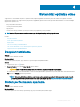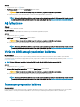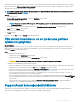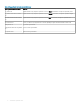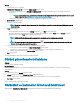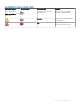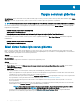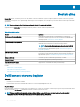Users Guide
SupportAssist, manuel olarak başlatılan veya otomatik virüs ve kötü amaçlı yazılım taramaları sırasında sisteminizde bulunan PUP’leri algılar.
Eğer PUP’ler algılanırsa, Virüsleri ve Zararlı Yazılımları Kaldır kutucuğu simgesi kırmızı renkte görünür ve algılanan PUP sayısı kutucukta
görüntülenir. Bu PUP’leri gözden geçirebilir ve kaldırabilirsiniz.
NOT: PUP’ler otomatik tarama sırasında algılanırsa, uygun bir bildirim görüntülenir. SupportAssist tarafından gösterilen bildirim
tipleri hakkında bilgi için bkz. Bildirimler.
Adimlar
1 SupportAssist'i açın.
2 Virüs ve Kötü Amaçlı Yazılımları Kaldır kutucuğunda Görüntüle öğesine tıklayın.
PUP’lerin ayrıntıları görüntülenir.
NOT: Varsayılan olarak, tüm PUP’ler seçilidir. PUP’leri gözden geçirebilir ve sisteminizden kaldırmak istemediklerinizi
temizleyebilirsiniz.
3 Gerekirse, PUP hakkında daha fazla bilgi görüntülemek için Daha fazla ayrıntı için buraya tıklayın seçeneğine tıklayın.
4 Kaldır öğesine ve Onayla öğesine tıklayın.
Seçilen PUP’ler sistemden kaldırılır.
5 Tamam’a tıklayın.
Kaldırılan PUP sayısı Ana sayfada ve Geçmiş sayfasında görüntülenir.
Tüm sistem taramalarını ve en iyi duruma getirme
işlemlerini çalıştırma
Bu görev ile ilgili
Mevcut sürücü güncellemelerini kontrol etmek, donanım sorunlarını tespit etmek ve sisteminizde gerekli olan iyileştirmeleri belirlemek için
birden fazla taramayı tek tek çalıştırın. Bir tarama tamamlandıktan sonra, sonraki tarama başlatılır. Tüm tarama ve iyileştirme işlemlerinin
ayrıntılarını Geçmiş sayfasından görüntüleyin.
Adım
Aşağıdakilerden birini gerçekleştirin:
• SupportAssist’i açın ve Şimdi Başlat öğesine tıklayın.
•
SupportAssist’i açın, tıklayın ve ardından Tümünü Çalıştır öğesine tıklayın.
DİKKAT
: İşlem devam ederken iyileştirmeyi iptal ederseniz, uygulanan değişiklikler geri alınmaz.
Tarama işlemi tamamlandığında, şunlardan biri görüntülenir:
• Hiçbir sorun algılanmazsa ve hiçbir güncelleme yoksa her kutucukta ilgili bir mesaj görüntülenir. Kurtarılan sabit sürücü alanı miktarı
ve kaldırılan virüs veya kötü amaçlı yazılım sayısı Ana sayfada ve Geçmiş sayfasında görüntülenir.
• Tarama sırasında sürücü güncellemeleri algılanırsa, Sürücüleri ve İndirmeleri Al kutucuğunda güncelleme tipi ve güncelleme sayısı
görüntülenir. Sürücü güncellemelerini kurma talimatları için bkz. Sürücü güncellemelerini yükleme.
• Destek isteği oluşturulmasını gerektiren bir donanım sorunu algılanırsa, destek isteği otomatik olarak oluşturulur ve sorun özeti
sayfası görüntülenir. Ayrıca BT yöneticinize de bildirim gönderilir.
• Destek isteği oluşturulmasını gerektirmeyen bir sorun algılanırsa, sorun başlığı kutucukların üstünde görüntülenir, Donanım Taraması
kutucuğunda bir bildirim görüntülenir ve iyileştirme kutucukları devre dışı bırakılır. İyileştirme kutucuklarını etkinleştirmek için Atla
öğesine tıklayın.
• Potansiyel istenmeyen programlar (PUP’ler) algılanırsa Virüsleri ve Kötü Amaçlı Yazılımları Kaldır kutucuğunda bir bildirim
görüntülenir. PUP’leri kaldırmayla ilgili talimatlar için bkz. İstenmeyen programları kaldırma.
SupportAssist kutucuğundaki bildirimler
SupportAssist kutucuğunda görüntülenen bildirim, son tarama veya iyileştirmenin ne zaman yapıldığına bağlıdır. Aşağıdaki tabloda, son
taramanın ne zaman yapıldığına bağlı olarak kutucukta görüntülenen bildirim açıklanmaktadır.
Sisteminizi
optimize etme 13